Excel: voorwaardelijke opmaak op basis van meerdere tekstwaarden
Als u voorwaardelijke opmaak wilt toepassen op Excel-cellen die een of meerdere specifieke teksten bevatten, kunt u de optie Nieuwe regel gebruiken in het vervolgkeuzemenu Voorwaardelijke opmaak op het tabblad Start .

Het volgende voorbeeld laat zien hoe u deze optie in de praktijk kunt gebruiken.
Voorbeeld: Pas voorwaardelijke opmaak toe op basis van meerdere tekstwaarden
Laten we zeggen dat we de volgende gegevensset in Excel hebben die de positie en de punten toont die door verschillende basketbalspelers zijn gescoord:
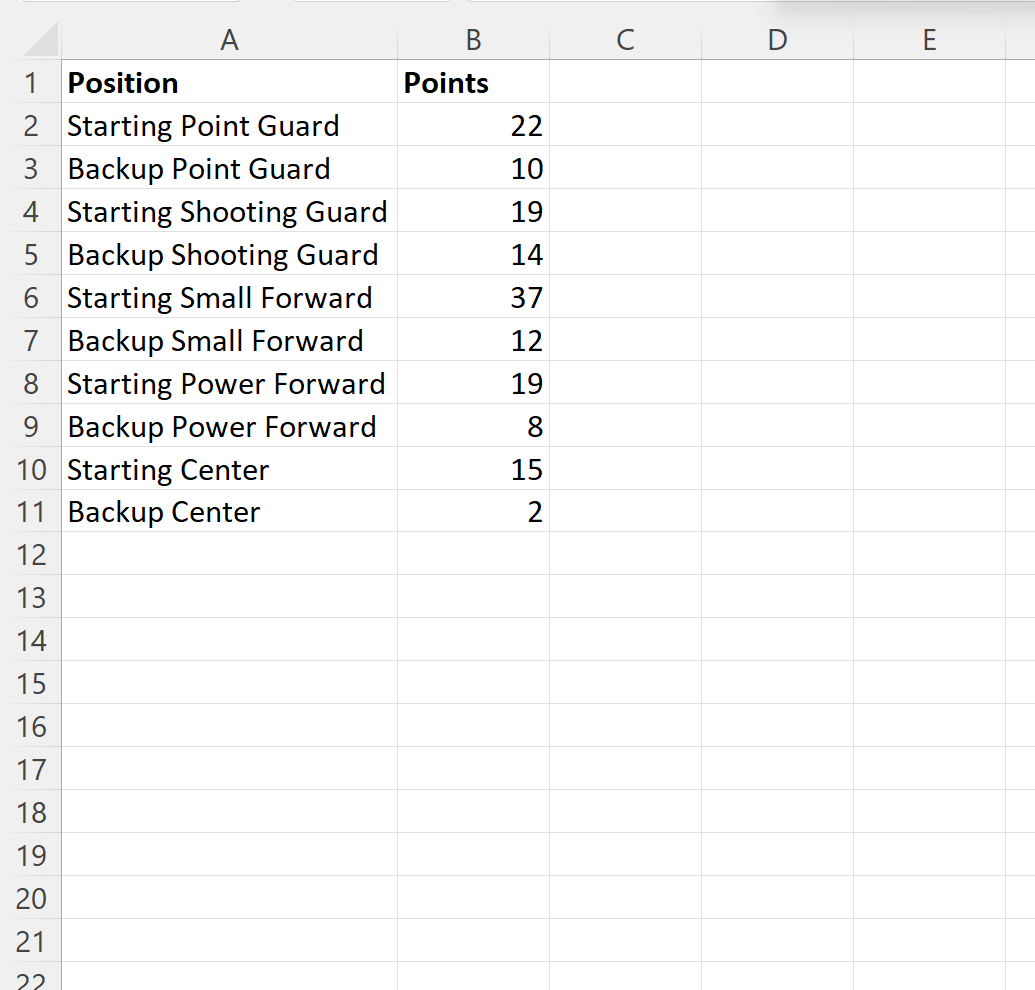
Stel nu dat we voorwaardelijke opmaak willen toepassen op elke cel in de kolom Positie die een van de volgende specifieke tekst bevat:
- Vertrek
- Voor
- Centrum
Om dit te doen, kunnen we een nieuwe kolom maken met deze tekstwaarden.
We kunnen deze waarden vervolgens markeren in het D2:D4- bereik en Specific_text invoeren in het vak Naam in de linkerbovenhoek:
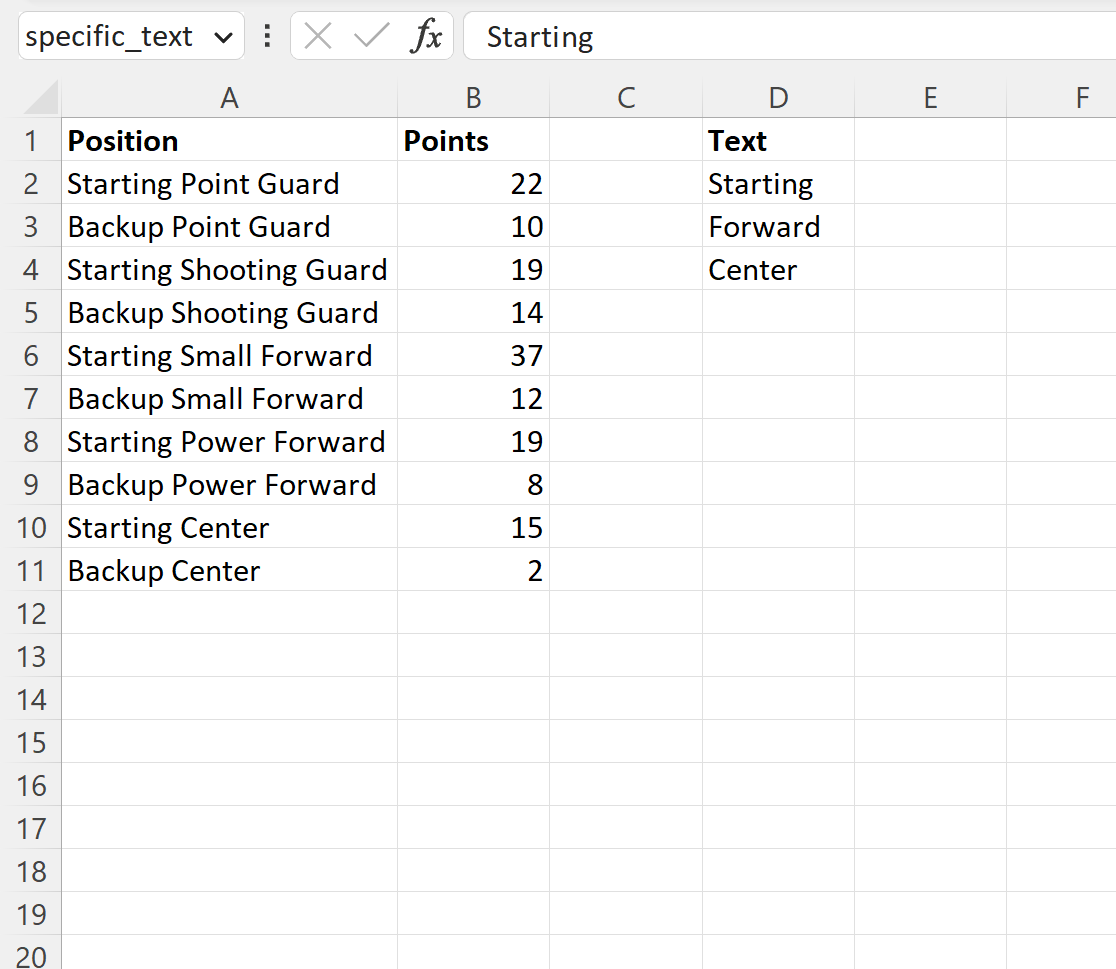
Vervolgens kunnen we de cellen in het bereik A2:A11 markeren, vervolgens op het vervolgkeuzemenu Voorwaardelijke opmaak op het tabblad Start klikken en vervolgens op Nieuwe regel klikken:

In het nieuwe venster dat verschijnt, klikt u op Een formule gebruiken om te bepalen welke cellen moeten worden opgemaakt , typ vervolgens =SOM(AANTAL.ALS(A2, “*”& Specifieke_tekst&”*”)) in het vak, klik vervolgens op de knop Opmaak en kies een vulling kleur. gebruiken.
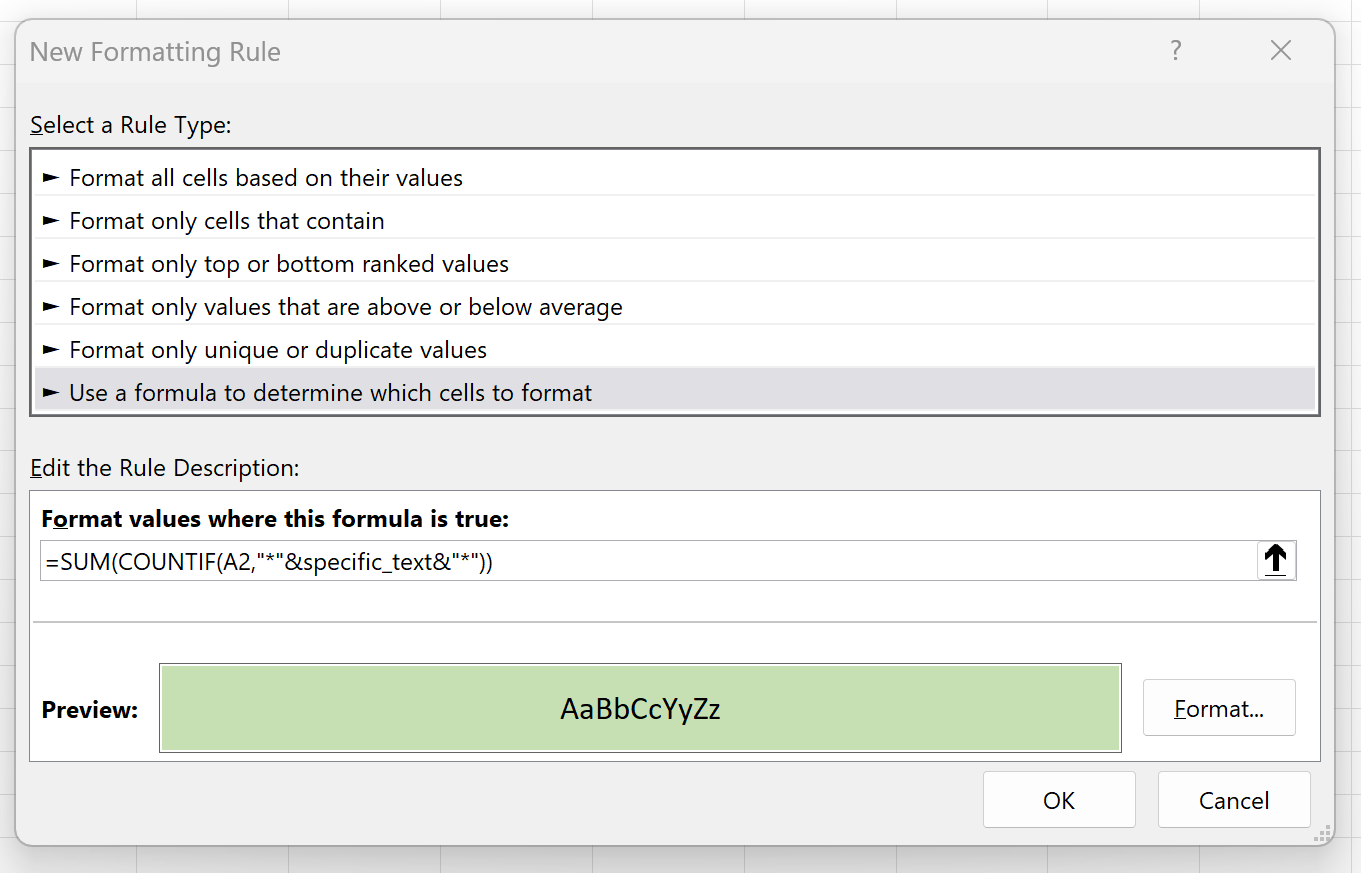
Zodra we op OK drukken, worden alle cellen in het bereik A2:A11 die Starten , Vooruit of Midden ergens in de positienaam bevatten, gemarkeerd:
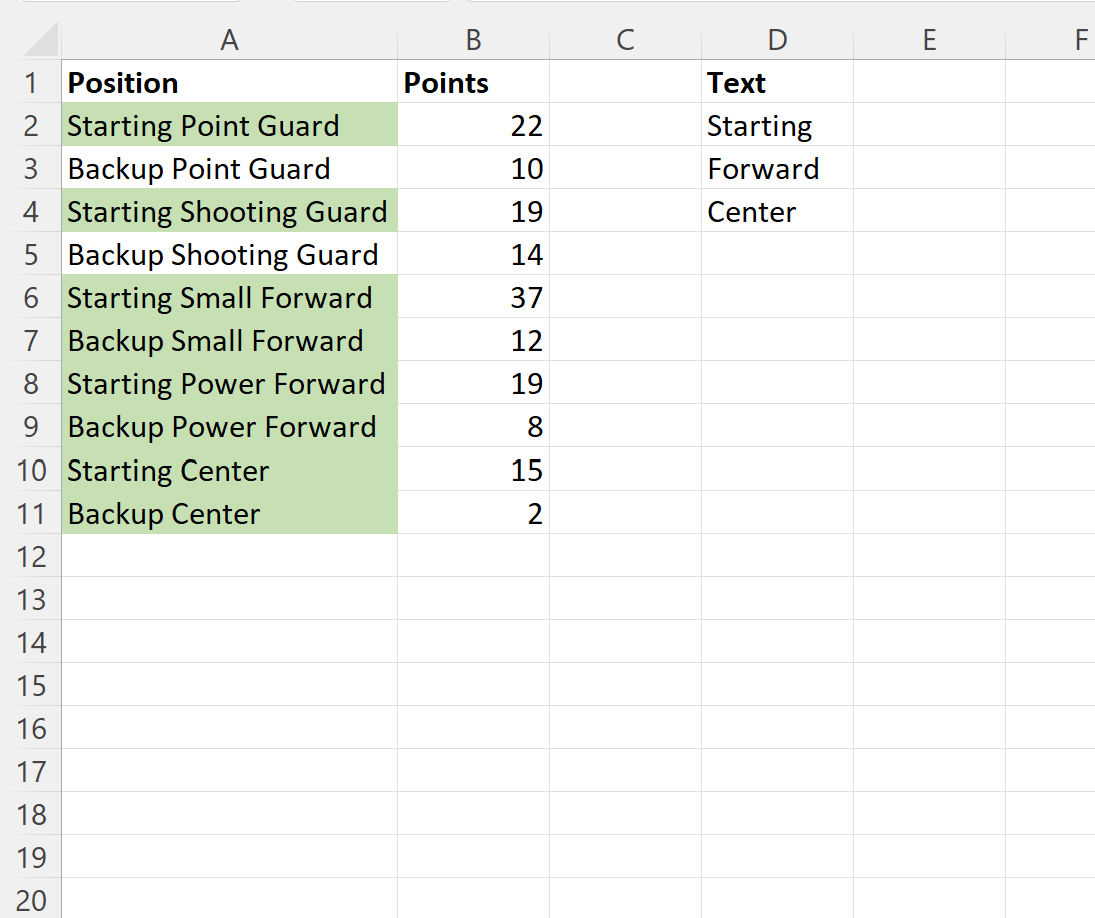
Als we de tekstwaarden in kolom D wijzigen, wordt de formule automatisch bijgewerkt om de cellen te markeren die de specifieke nieuwe tekstwaarden bevatten.
Laten we bijvoorbeeld zeggen dat we in plaats daarvan zoeken naar de tekstwaarden Point , Shooting en Power :
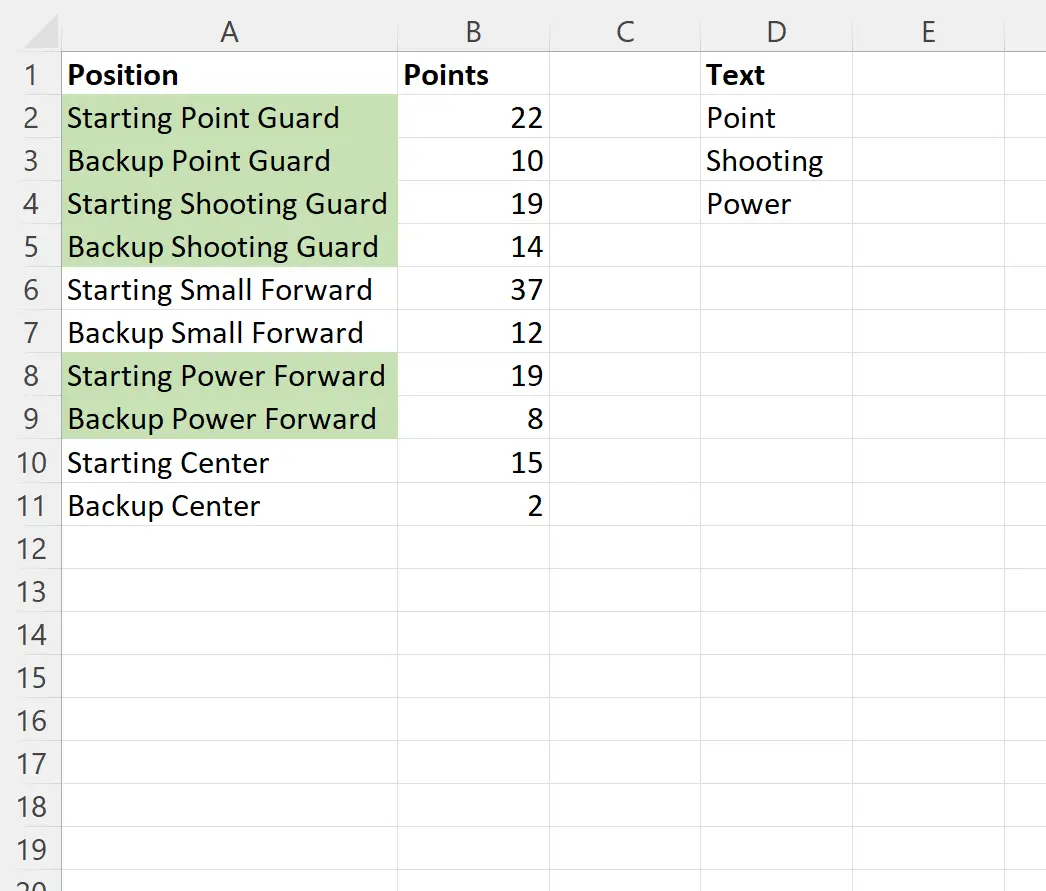
Alle cellen in het bereik A2:A11 die Punt , Schieten of Kracht ergens in de positienaam bevatten, worden nu gemarkeerd.
Opmerking : We kiezen ervoor om in dit voorbeeld een lichtgroene vulling te gebruiken voor de voorwaardelijke opmaak, maar u kunt elke gewenste kleur en stijl kiezen voor de voorwaardelijke opmaak.
Aanvullende bronnen
In de volgende zelfstudies wordt uitgelegd hoe u andere veelvoorkomende taken in Excel kunt uitvoeren:
Excel: Pas voorwaardelijke opmaak toe op achterstallige datums
Excel: pas voorwaardelijke opmaak toe als de cel tussen twee datums ligt
Excel: Pas voorwaardelijke opmaak toe op basis van meerdere voorwaarden